电脑上为什么不显示无线网络连接
更新时间:2024-04-30 12:43:14作者:yang
在日常使用电脑的过程中,有时候会遇到无线网络连接不显示或者无法连接的问题,这种情况可能是由于网络设置问题、驱动程序错误或硬件故障等原因引起的。当电脑出现无法连接无线网络的情况时,我们可以尝试一些简单的方法来解决这个问题,比如检查网络设置、重启路由器、更新驱动程序等。只要我们耐心细心地排查问题,往往能够很快解决无线网络连接的困扰。
具体步骤:
1.打开右下角的网络图标,可以看到下图的情况:无线网络连接都没了
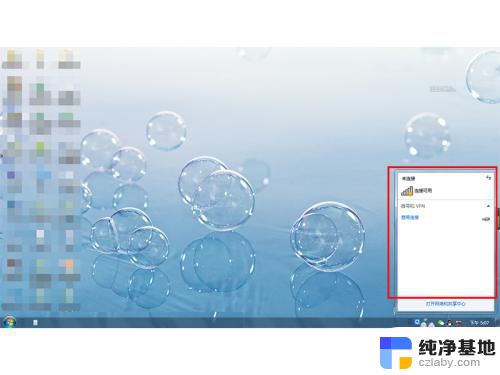
2.点击上图红框下方的打开网络和共享中心,进入到如下界面:
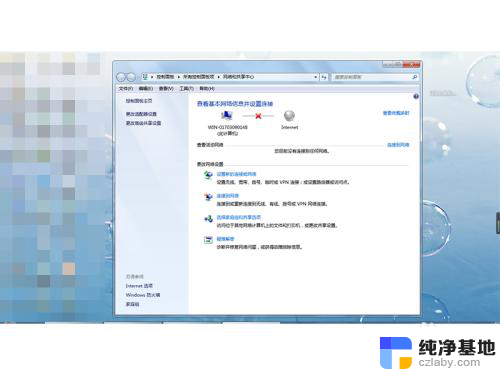
3.然后选择并点击“更改适配器”选项,进入到如下界面:
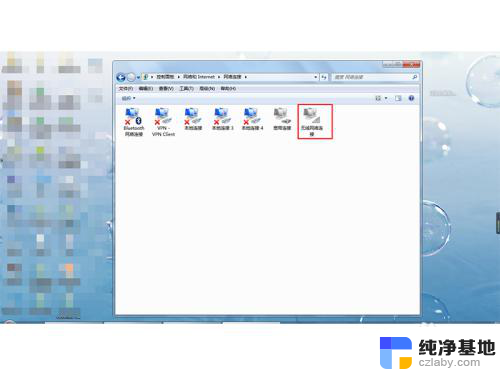
4.可以看到无线网络连接变灰了:
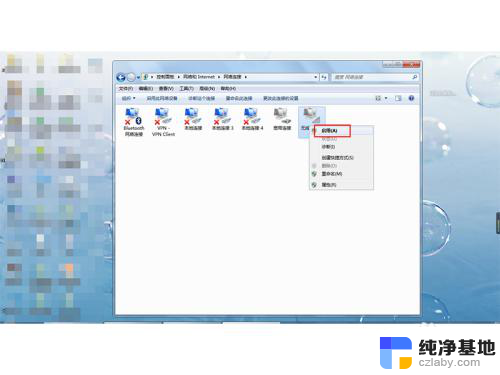
5.接着我们鼠标左键点击一下“无线网络连接”将其选中,然后不要移动鼠标。点击鼠标右键选择“启用”:
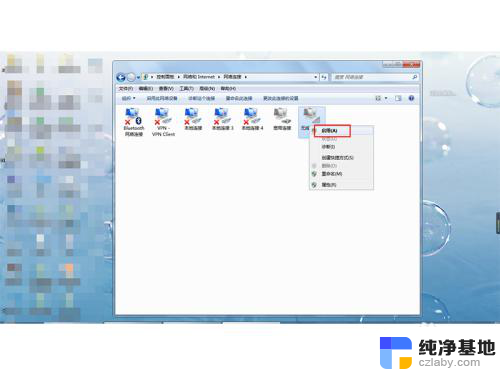
6.点击“启用”可以看到跳出正在启用对话框,如下图所示:
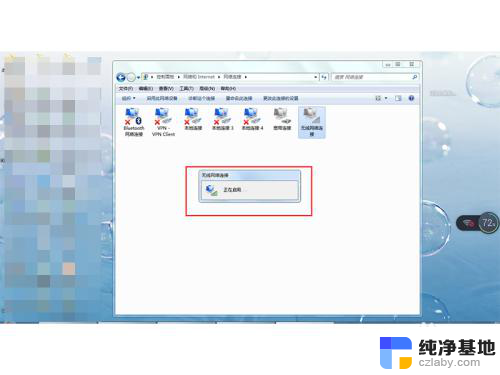
7.启用成功之后会弹出“已启用”对话框,然后自动消失。这是可以看到无线网络连接显示出来了:
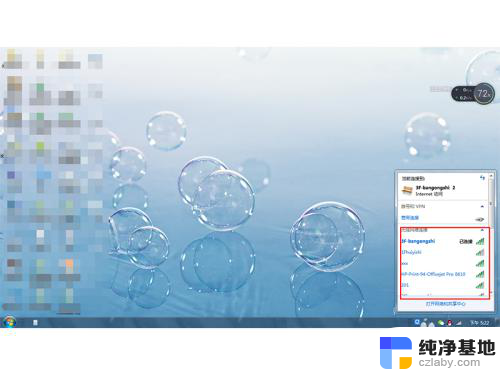
以上就是电脑上为什么不显示无线网络连接的全部内容,碰到同样情况的朋友们赶紧参照小编的方法来处理吧,希望能够对大家有所帮助。
- 上一篇: wps求和显示为0
- 下一篇: 苹果怎么镜像前置摄像头
电脑上为什么不显示无线网络连接相关教程
-
 无线为啥显示已连接不可上网
无线为啥显示已连接不可上网2024-03-01
-
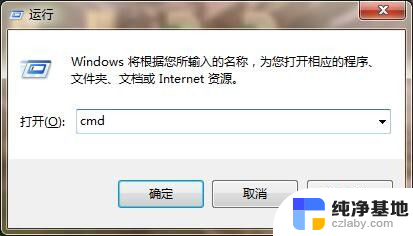 网络为什么显示不可上网
网络为什么显示不可上网2024-04-13
-
 电脑无线网络显示感叹号上不了网,怎么办
电脑无线网络显示感叹号上不了网,怎么办2024-05-02
-
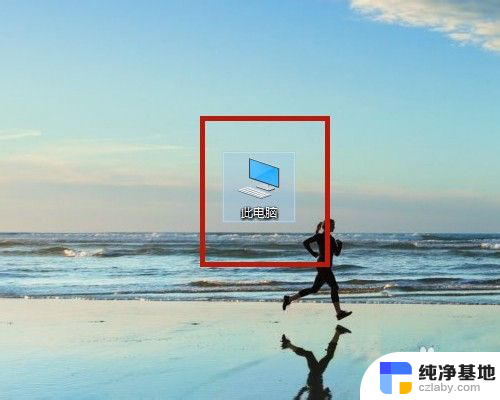 电脑怎么使用无线网络连接
电脑怎么使用无线网络连接2023-11-16
电脑教程推荐